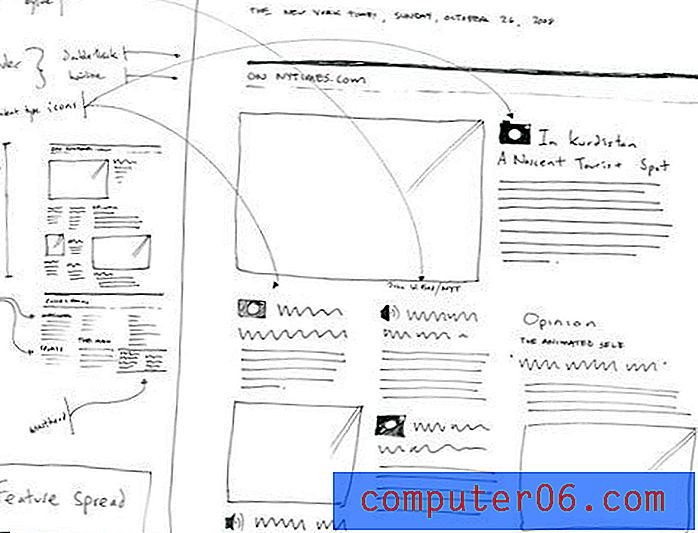Google Dokümanlar'daki Bir Resmin Şeffaflığını Ayarlama
Bir Google Dokümanlar belgesine koymak istediğiniz resimler çeşitli kaynaklardan gelebilir. Maalesef, kullanılabilen görüntülerin sürümleri her zaman tam olarak ihtiyacımız olan şey değildir, bu yüzden okuyucularımıza istenen efektleri vermelerine yardımcı olmak için bazı ayarlamalar yapmalıyız. Görüntünüzde ayarlamak isteyebileceğiniz böyle bir öğe, saydamlık düzeyidir.
Görüntünüzü düzenlemek ve saydamlığı azaltmak için kullanabileceğiniz başka programlar olsa da, değişikliği doğrudan Google Dokümanlar'ın içinden de yapabilirsiniz. Aşağıdaki eğitimimiz, belgelerinizdeki görüntüler üzerinde istenen saydamlık efektlerini elde edebilmeniz için Görüntü Seçenekleri menüsünü nerede bulacağınızı ve kullanacağınızı gösterecektir.
Google Dokümanlar'da Bir Resim Nasıl Daha Fazla veya Daha Az Şeffaf Hale Getirilir
Bu kılavuzdaki adımlar, Google Dokümanlar dokümanınızda zaten bir resminiz olduğunu ve saydamlığını ayarlamak istediğinizi varsayacaktır. Resminizi belgeye henüz eklemediyseniz, bu makalede size nasıl yapılacağı gösterilecektir. Silmek istemediğiniz metinleriniz varsa Google Dokümanlar'da üstü çizili kullanma hakkında bilgi edinebilirsiniz.
1. Adım: https://drive.google.com/drive/my-drive adresinden Google Drive'ınıza gidin ve saydamlaştırmak istediğiniz resme sahip dokümanı çift tıklayın.
Adım 2: Seçmek için resme tıklayın.

Adım 3: Belgenin üzerindeki araç çubuğunda Görüntü Seçenekleri düğmesini tıklayın. Ayrıca resmi sağ tıklatıp Görüntü Seçenekleri düğmesini de seçebilirsiniz.
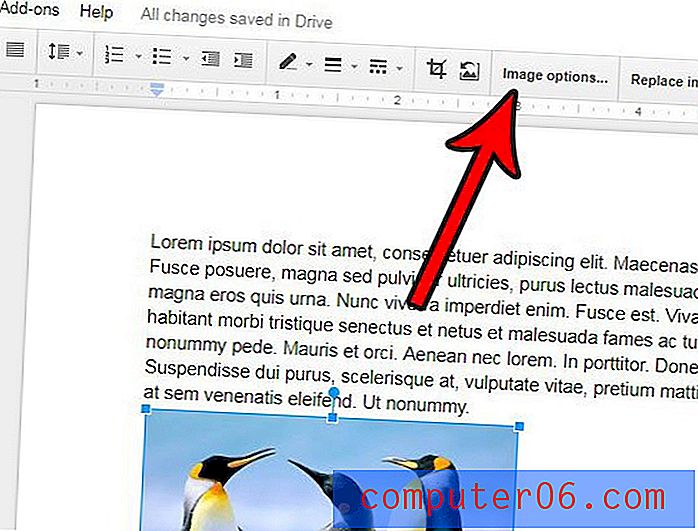
Adım 4: Görüntüyü daha saydam yapmak için Saydamlık kaydırıcısını sağa, daha az saydam yapmak için sola sürükleyin.
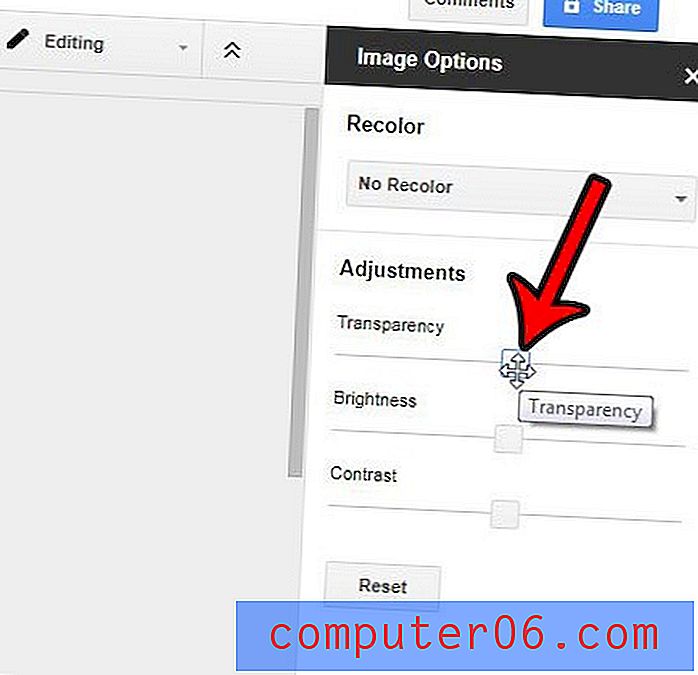
Resminizde ihtiyacınız olmayan veya ayrı bir resim düzenleme uygulaması olmadan kaldırmak istediğiniz bölümler var mı? Yalnızca uygulamanın size sağladığı araçları kullanarak Google Dokümanlar'daki resimleri nasıl kırpacağınızı öğrenin.